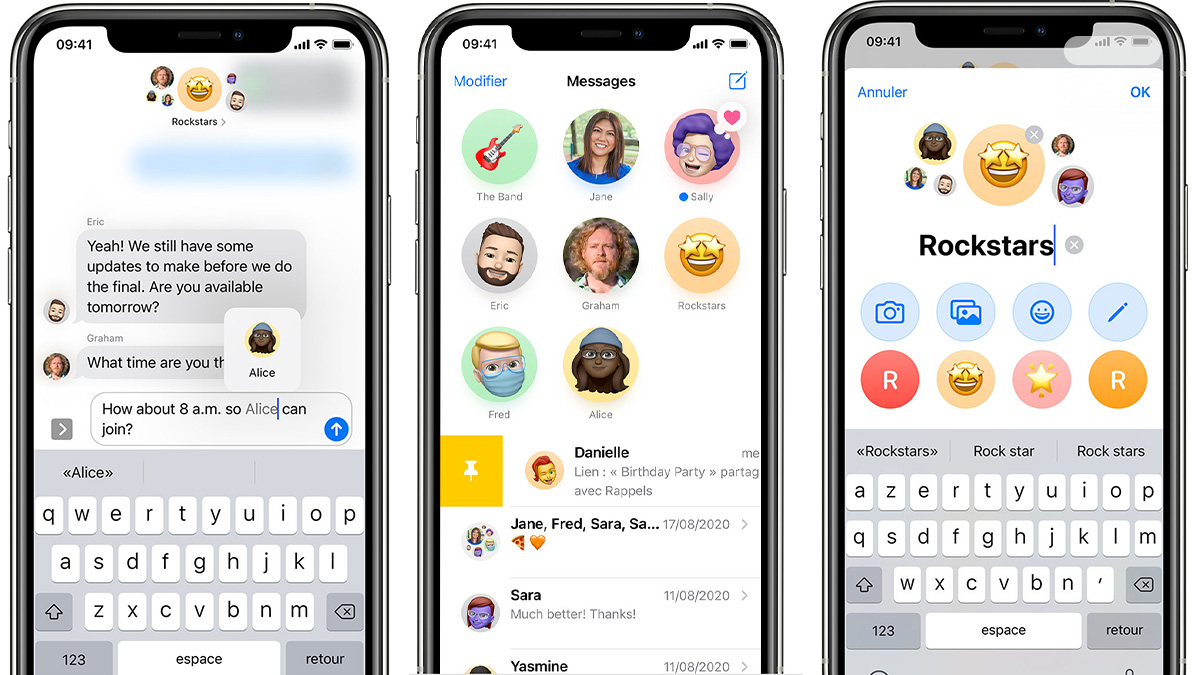
Avec iOS 14, Apple a mis à jour son application Messages, le service de SMS maison. Et pour les utilisateurs d’iPhone, iPad et autres produits de la marque, le système privilégié s’enrichit de plusieurs nouveautés, notamment dans les discussions de groupe.
Il faut tout d’abord mettre à un jour son appareil sous iOS 14 ou iPadOS 14 pour pouvoir y accéder.
Filtrer les messages
A noter qu’il est désormais possible de filtrer les messages provenant d’expéditeurs inconnus et créer des listes dans Messages.
- Allez dans Réglages/Messages.
- Activez Filtrer les expéditeurs Inconnus.
- Retournez dans Messages, un menu Filtres apparaît. Vous pourrez choisir d’afficher « Tous les messages », ceux d’expéditeurs connus ou inconnus.
Épingler les messages importants
Pour être sûr de ne pas perdre de vue une conversation importante à laquelle répondre, vous pouvez désormais épingler jusqu’à neuf conversations sur votre page d’accueil de Messages. Elles vont se mettre automatiquement sur le haut de la liste, sous forme de bulles.
Pour cela, plusieurs possibilités :
- Balayez vers la droite sur la conversation en question et le bouton épingle jaune apparaît. Le visage ou le logo avec les initiales de votre interlocuteur vient se positionner tout en haut de la fenêtre.
- Après avoir ouvert l’application, cliquez sur Modifier, puis sur Modifier les épingles et choisissez celles que vous voulez épingler en cliquant sur l’icône jaune. Validez.
- Si vous avez activé les filtres, vous verrez aussi apparaître trois petits points en haut à droite sur lesquels appuyer pour choisir vos épingles
Comment désépingler ?
Si vous ne voulez plus voir les conversations en haut de la liste, il faut penser à les retirer. Voici la démarche à respecter :
- Appuyez sur Modifier, puis Modifier les épingles. Vous pouvez alors désactiver celles dont vous ne voulez plus. Elle reprendra sa place dans la liste en-dessous.
- Gardez votre doigt appuyé sur la bulle concernée. Dans le sous-menu, cliquez sur Détachez.
Rendre ses conversations de groupe plus fun
Les conversations à plusieurs utilisateurs d’iPhone ou iPad sont les grandes gagnantes des dernières mises à jour. Elles peuvent être épinglées dans Messages au même titre que les autres.
Vous pouvez désormais modifier le nom et la photo du groupe :
- Ouvrez la conversation.
- Appuyez sur l’ensemble des noms des participants en haut, puis sur « Infos ».
- Vous pourrez alors modifier le nom et l’image du groupe en ajoutant une photo, un emoji ou un Memoji.
Vous pouvez aussi mentionner l’un des participants. Il suffit de taper le nom de la personne dans un message pour l’interpeller.
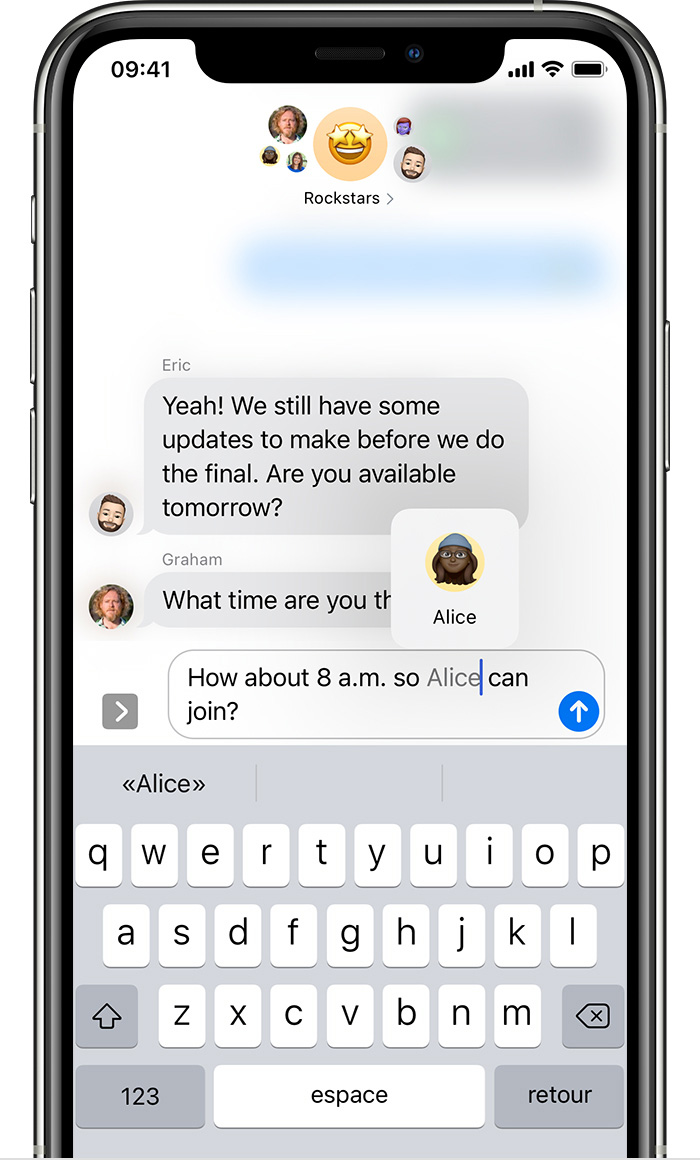
Le plus difficile dans une discussion de groupe, c’est parfois de suivre plusieurs conversations en même temps. La bonne nouvelle avec iOS 14, c’est de pouvoir créer des fils de discussions.
Pour répondre à un message :
- Gardez votre doigt appuyé sur le message en question. Faites « Répondre ». Vous créez alors un fil sous un message.
Vous pourrez alors voir le nombre de réponses s’afficher sous le message initial, sans polluer la conversation globale. En cliquant sur l’information, le fil va alors se dérouler.
Les discussions de groupe peuvent apparaître sous macOS, mais elles ne bénéficient pas encore des améliorations. Vous pourrez néanmoins répondre à tous vos interlocuteurs.
Tous nos bons plans directement sur WhatsApp. Rejoignez Frandroid Bons Plans, zéro spam garanti.














Cool
Coo
Ce contenu est bloqué car vous n'avez pas accepté les cookies et autres traceurs. Ce contenu est fourni par Disqus.
Pour pouvoir le visualiser, vous devez accepter l'usage étant opéré par Disqus avec vos données qui pourront être utilisées pour les finalités suivantes : vous permettre de visualiser et de partager des contenus avec des médias sociaux, favoriser le développement et l'amélioration des produits d'Humanoid et de ses partenaires, vous afficher des publicités personnalisées par rapport à votre profil et activité, vous définir un profil publicitaire personnalisé, mesurer la performance des publicités et du contenu de ce site et mesurer l'audience de ce site (en savoir plus)
En cliquant sur « J’accepte tout », vous consentez aux finalités susmentionnées pour l’ensemble des cookies et autres traceurs déposés par Humanoid et ses partenaires.
Vous gardez la possibilité de retirer votre consentement à tout moment. Pour plus d’informations, nous vous invitons à prendre connaissance de notre Politique cookies.
Gérer mes choix